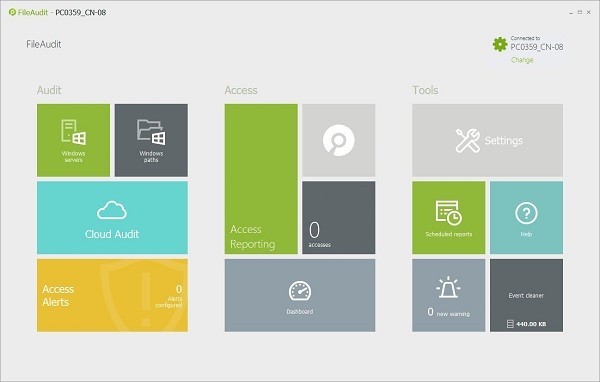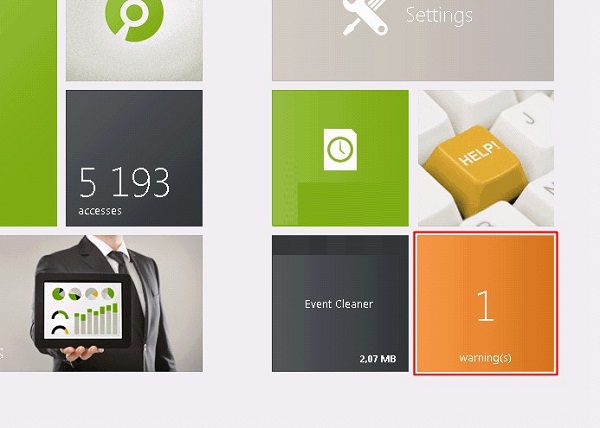FileAudit(文件监控软件) V6.0.0.34 绿色版
 无插件
无插件
 360 √
360 √
 腾讯 √
腾讯 √
 金山 √
金山 √
 瑞星 √
瑞星 √
FileAudit是一款很好用的文件监控软件,支持用户自主设置监控方式,软件支持用户设置指定的服务器,只有通过指定服务器访问文件才能够下载,可以帮助用户实时监控文件,提供直观的文件监控报告,操作简单,有需要的用户快来下载吧!
软件功能
文件和文件夹监控
实时监视对Windows Server和云中存储的敏感文件的访问。强大的过滤功能可帮助您快速找到所需的答案;跟踪IP地址和计算机名称可精确定位确切的访问权限。
警报和自动响应
设置电子邮件警报和针对访问事件(拒绝访问-文件删除-特定用户,机器或IP地址-访问时间)和批量访问事件(例如批量文件的复制,删除或移动)的触发响应。
文件和文件夹访问审核
查看可搜索,安全且始终可用的审计跟踪。分析对存储在本地和云中的文件的访问和使用情况。根据多个条件安排集中式报告。
NTFS权限报告
报告所有文件和文件夹的NTFS权限和属性。获取有关简单和高级权限以及属性(例如大小,创建日期和上次修改日期)的完整集中的视图。
云数据监控
将访问审核扩展到存储在云中的数据(OneDrive,SharePoint Online,Google Drive,Dropbox和Box)。一个用于监视存储在本地和云中的文件和文件夹的统一解决方案。
软件特色
1、强大的文件管理工具可以帮助用户实时监控文件,提供直观的文件监控报告。
2、它可以通过IP地址和计算机名称进行精确的文件访问跟踪。
3、能够准确监视用户在网络中的位置访问或者试图访问文件的动态。
4、监视文件活动时,只需单击用户或特定文件就可以查看它在近段时间所发生的改变。
5、拥有强大的过滤功能,可以在您查看这些报告的时候节省很多时间。
6、可以扩展文件监视以跟踪主要的基于云的文件存储提供程序。
7、提供所有文件活动的单一视图,以将内部部署和基于云的操作联系在一起。
使用方法
单次访问警报
一旦FileAudit显示目标文件夹的审核配置结果,您就可以在此定义“单次访问”警报。您将在右侧找到名为“添加警报”的平铺。点击它。
FileAudit将切换到先前设置的特定已审核文件夹的“警报”配置部分。在本例中,我们将定义一个警报,该警报是为“My_UData”文件夹中成功删除的事件触发的。
第一个“Main”选项卡允许您定义触发电子邮件警报的事件。文件审核可以在授予或拒绝访问时发送警报。在我们的示例中,我们将选择接收此警报,以进行任何文件删除的尝试。在“Status”字段中,选中“已授予”和“拒绝”框。
然后选择“删除”访问类型。请注意,事件是为尝试访问生成的。如果用户试图删除受监控文件夹上的文件而没有足够的权限,则会向您发出“删除”访问事件的警报,该事件状态为“拒绝”。
最终参数允许定义特定的“域”、“用户”和/或“源”以触发警报。如果要对生成事件的任何“域”、“用户”或“源”发出警报,则字段“Domain”、“User”和“Source”应保持为空。
注意:通过“源”字段,您可以指定在本地访问文件/文件夹(即在承载文件/文件夹的计算机上)或通过网络执行访问时执行访问的计算机的IP地址时生成访问尝试的进程的名称。
“Main”(主)选项卡的开关允许启用/禁用此警报。
“监控路径”部分已定义为在设置路径审核后创建此警报。如果任何用户成功删除“Myu Data”中的文件或文件夹,将发送此“警报”。
我们现在将为此警报定义收件人。单击“收件人”选项卡。
要创建新收件人,请单击“添加收件人”。这将在屏幕右侧显示面板。直接输入收件人的名称和有效电子邮件地址,然后单击“验证”将此联系人添加到“收件人”列表。您可以复制此操作以添加多个收件人。
注意:通过FileAudit,以前定义的所有计划报告或警报的收件人都存储为常规参数,允许从此列表中选择现有收件人。
电子邮件内容可以通过“邮件”选项卡进行个性化。动态变量用方括号{}括起来。他们的定义在这里可用。
一旦所有配置选项卡都定义为必需,请单击“保存”。此警报将直接激活。
添加警报时,文件审核将检查是否定义了发送此警报所需的电子邮件设置。到目前为止,我们还没有定义电子邮件服务器设置,以及将从哪个电子邮件框发送警报。这就是为什么单击“保存”时会显示此弹出窗口。
单击“确定”将重定向到文件审核“设置配置”中的“电子邮件设置”部分。输入SMTP服务器、要使用的端口和电子邮件发件人的地址(需要现有地址)。
通过单击返回箭头按钮验证配置,该按钮将使您返回FileAudit中心。
审核和警报现在设置在“My_UData”文件夹中。现在让我们看看为这个文件夹生成的文件访问事件
请注意
您还可以直接从FileAudit中心单击“警报”平铺创建警报。
大规模访问警报
此类型的警报由同一用户执行的某些大规模访问事件触发。批量文件复制的警报是在短时间内执行大量读取访问时发出的。批量文件删除或移动的警报是在短时间内执行大量删除时发出的。
您可以通过FileAudit中心中的“警报”平铺创建大规模访问警报。
此警报类型在定义“单一访问”警报时提出的标准与以前描述的标准相同。此外,频率标准还确定同一用户执行相同类型的访问次数
这些频率标准为:
阈值:与此选项卡中定义的条件相对应的访问次数,超出此条件将触发警报。
时间段:本页签中条件对应的访问次数定义的时间段。
延迟期:触发警报时将被临时禁用的时间段。输入“0”作为值以禁用延迟周期。注意,禁用延迟周期意味着将为每个事件触发超过阈值的警报。
下载地址
热门软件
大白菜u盘启动制作工具 V6.0 最新版
War3永显魔法条 V3.5 绿色版
抖音直播伴侣 V0.1.0 官方安装版
Projection 3D插件 V2.02 绿色版
2016双12抢购神器 V2.8
U帮忙 V8.1 双启动版
歪歪卫士 V2.3 绿色版
Amped DVRConv(监控视频格式转换软件) V15182 英文安装版
本地密码管理器 2019.V03
PDF Password Remover Free V1.5 英文安装版
装机必备 更多+
大家都在看
电脑软件专题 更多+